
Bu yazılım, yaygın bilgisayar hatalarını onaracak, sizi dosya kaybından, kötü amaçlı yazılımlardan, donanım arızasından koruyacak ve bilgisayarınızı maksimum performans için optimize edecektir. Şimdi 3 kolay adımda bilgisayar sorunlarını düzeltin ve virüsleri kaldırın:
- Restoro PC Onarım Aracını İndirin Patentli Teknolojilerle birlikte gelen (patent mevcut İşte).
- Tıklayın Taramayı Başlat PC sorunlarına neden olabilecek Windows sorunlarını bulmak için.
- Tıklayın Hepsini tamir et bilgisayarınızın güvenliğini ve performansını etkileyen sorunları gidermek için
- Restoro tarafından indirildi 0 okuyucular bu ay
Windows'ta Not Defteri, not almaktan toplu iş dosyaları ve kayıt defteri girdileri oluşturmaya kadar birçok şey için kullanılabilecek kullanışlı küçük bir yardımcı programdır. Ancak, oluşturulan metin dosyaları not defteri veya NotePad++ gibi diğer metin düzenleme programları, sistem çökmesi veya donma durumunda dosya bozulmasına eğilimlidir.
Kullanıcılar, not defteri dosyalarının bozulduğunu ve sistemleri çöktükten veya donduktan sonra zorunlu yeniden başlatmaya neden olan Null karakterler gösterdiğini bildirdi.
Kurtarmak istediğiniz bozuk bir dosyanız varsa, metin dosyasını kurtarmak için deneyebileceğiniz birkaç sorun giderme ipucunu burada bulabilirsiniz.
Bozuk Not Defteri dosyalarını nasıl onarırım?
1. Önceki Sürümü Geri Yükle
- Açık "Dosya Gezgini" görev çubuğundan.
- Şimdi metin dosyasının depolandığı konuma gidin.
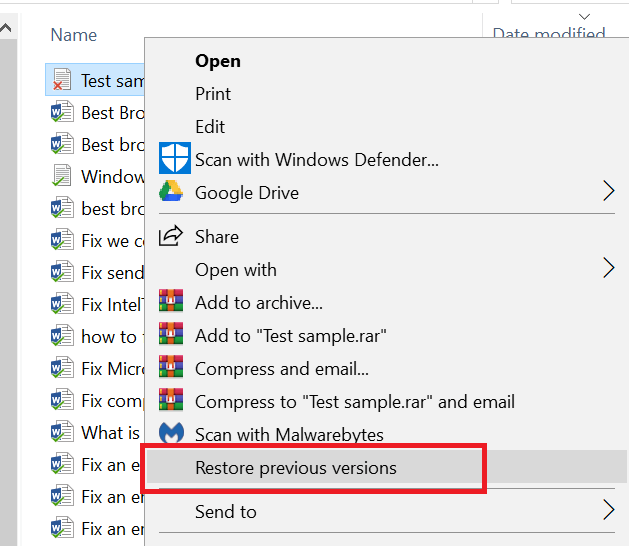
- Saklanan dosyaya sağ tıklayın ve seçin Önceki Sürümü Geri Yükle.
- seçin Önceki versiyon ve üzerine tıklayın Onarmak.
- Başarıyla geri yüklenirse, bozuk metin dosyasının onarılıp onarılmadığını görmek için Metin dosyasını Not Defteri'nde açın.
Not: Önceki sürümü geri yükle seçeneği çoğunlukla eski dosyalar için kullanılabilecektir. Ancak, metin dosyanızın geri yüklenebilecek önceki bir sürümü olup olmadığını görmek için bu yöntemi deneyin.
2. Recuva Kurtarma Sihirbazını Çalıştırın
- İndir ve resmi web sitesinden Recuva ücretsiz sürümünü yükleyin.
- Çalıştırmak Recuva sihirbazını seçin ve İleri'ye tıklayın.
- Altında Dosya tipi, seç Belgeler.
- Dosya Konumu için “Benim özel Konumumda“.
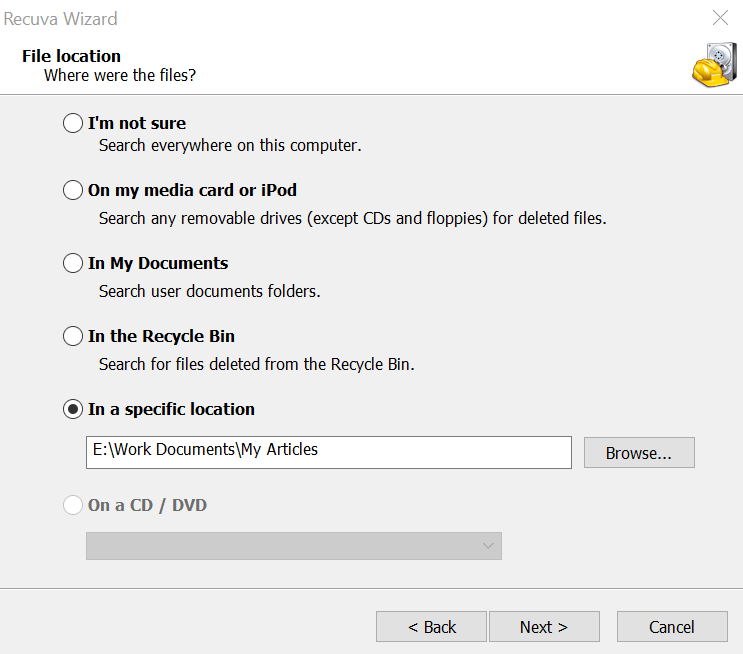
- Tarayıcı düğmesine tıklayın ve bozuk metin dosyanızın saklandığı klasörü seçin.
- Tıklamak Sonraki.
- Kontrol "Detaylı taramayı etkinleştir"seçeneği.
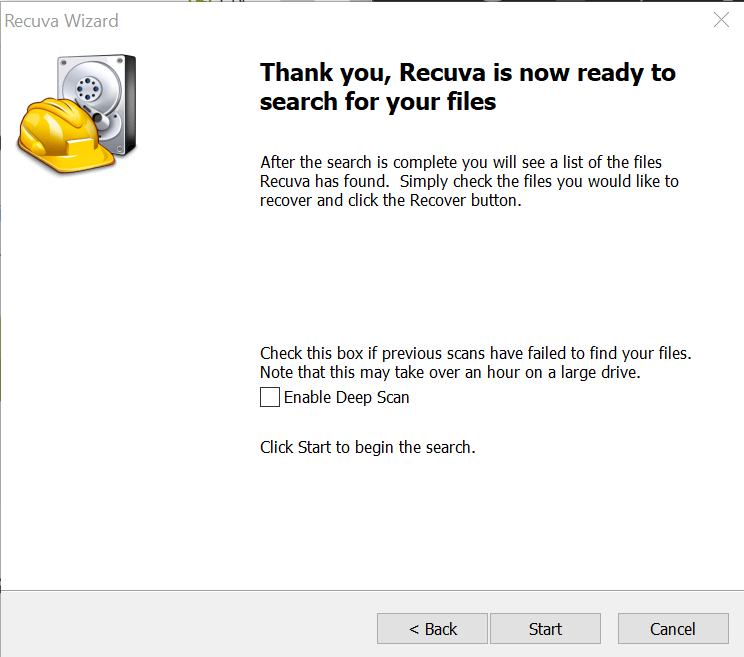
- Tıkla Başlat taramayı başlatmak için düğmesine basın.
- Taramanın bitmesini bekleyin.
- Recuva, kurtarılan tüm belgeleri listeleyecektir. seçiminizi yapın Dosya ve Onarmak o.
Recuva yedekleme dosyasını bulamadıysa, silinmemiş dosyaları arayın.
- Recuva'yı başlatın.
- Sihirbaz belirirse, belge türünü ve konumunu seçin ve taramaya başlayın.
- Tarama başladığında. tıkla İptal etmek buton.
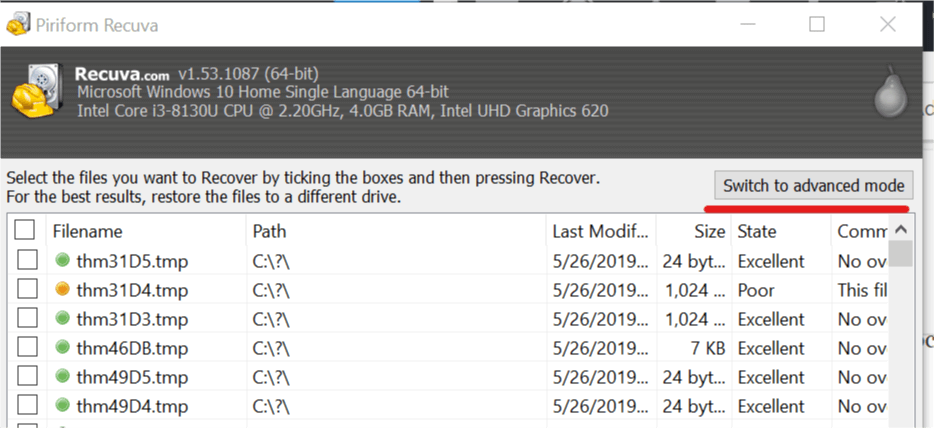
- Recuva penceresinde, üzerine tıklayın. Gelismis moda geç.
- Tıkla Seçenekler buton.

- Seçenekler penceresinde, Hareketler sekme.
- Tarama bölümünün altında, “Silinmemiş dosyaları tara” seçenek.
- Tıklayın TAMAM MI.
- Taranacak sürücüyü seçin ve Tarama düğmesine tekrar basın.
- bekle Tarama bitirmek için.
- Recuva metin dosyasını kurtardıysa, dosyayı seçin ve üzerine tıklayın. Kurtarmak.
3. Chkdsk Aracını Çalıştırın
- Tür cmd arama çubuğunda.
- Komut İstemi seçeneğine sağ tıklayın ve seçin Yönetici olarak çalıştır.
- Komut istemine girin chkdsk C: /f ve enter'a basın.

- Kontrol Aracının taramayı tamamlamasını ve sabit sürücüdeki bozuk bölümleri onarmasını bekleyin.
- Şimdi Windows sisteminizi yeniden başlatın. Metnin chkdsk aracı tarafından kurtarılıp kurtarılmadığını kontrol edin.
4. Word Recovery Herhangi Bir Dosya Aracını Kullanın
- MS Word uygulamasını başlatın.
- Boş bir belge seçin.
- Tıklamak Dosya ve seçin Seçenekler. Word Seçenekleri penceresini açacaktır.
- Tıkla ileri sekme.
- Aşağı kaydır Genel Bölüm.

- kontrol edin”Açıkken dosya formatı dönüşümünü onaylayın"seçeneği.
- Tıklayın TAMAM MI değişiklikleri kaydetmek için
- Şimdi tıklayın Dosya ve seçin Açık.
- Tıklamak Araştır buton.
- Aç penceresinde, Tüm Dosyalar'a tıklayın ve “Herhangi bir dosyadan Metin Kurtar (*.*)”.
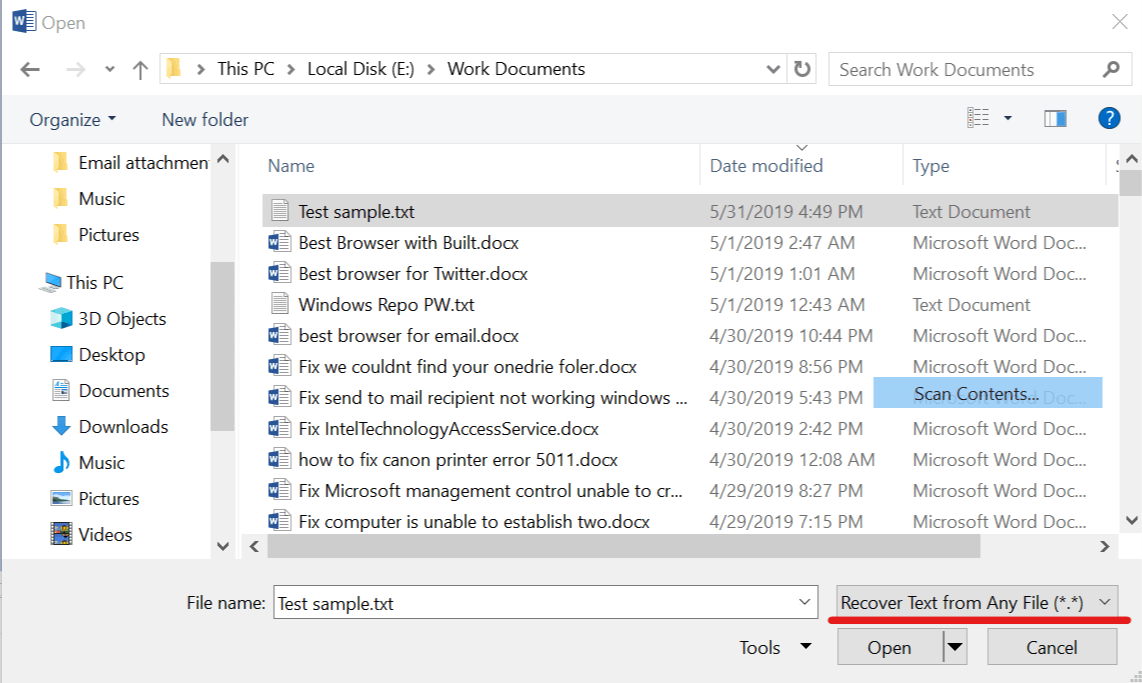
- Kurtarmak istediğiniz bozuk metin dosyasını seçin ve tıklayın. Açık.
- Şimdi metin dosyasını onarmayı deneyecek.
SEVDİĞİNİZ İLGİLİ HİKAYELER:
- Microsoft Word'de filigranı kaldıramıyor musunuz? İşte çözüm
- Word belgesini kaydedemiyorsanız ne yapmalısınız?
- Microsoft'un Yazım Denetimi Sözlüğünden kelimeler nasıl kaldırılır
 Hala sorun mu yaşıyorsunuz?Bunları bu araçla düzeltin:
Hala sorun mu yaşıyorsunuz?Bunları bu araçla düzeltin:
- Bu PC Onarım Aracını İndirin TrustPilot.com'da Harika olarak derecelendirildi (indirme bu sayfada başlar).
- Tıklayın Taramayı Başlat PC sorunlarına neden olabilecek Windows sorunlarını bulmak için.
- Tıklayın Hepsini tamir et Patentli Teknolojilerle ilgili sorunları çözmek için (Okuyucularımıza Özel İndirim).
Restoro tarafından indirildi 0 okuyucular bu ay


